Outlook 密碼提示很快消失:如何修復
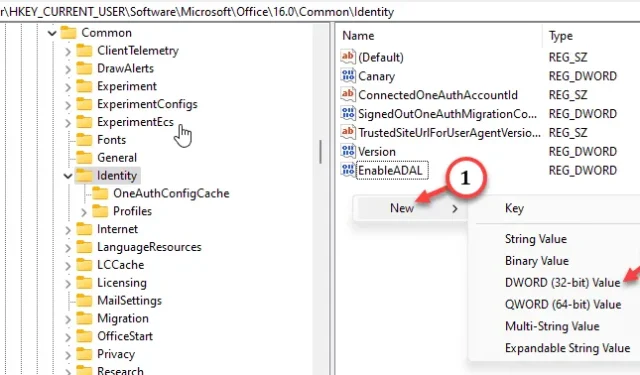
Microsoft Outlook 頁面上的密碼提示是否快速出現和消失?這是一個特殊的問題,Outlook 會彈出密碼對話框,但它一出現在螢幕上就消失了。如果這種情況一再發生,可能會讓人分心。幸運的是,有一些快速解決方案可以解決該問題,讓您使用 Outlook 用戶端時不會遇到任何問題,例如密碼消失提示。
修復 1 – 使用憑證管理器
使用憑證管理員工具檢查 Microsoft Outlook 憑證並修復它們(如果需要)。
步驟 1 –為此,請同時快速按下Windows 按鈕和R 鍵。
步驟 2 –接下來,寫下此內容並按下Enter 鍵。
control keymgr.dll
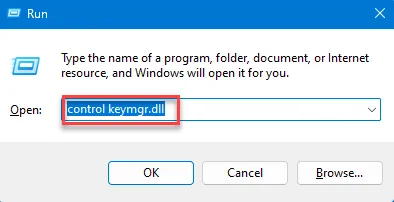
步驟 3 –轉到「Windows 憑證」標籤。
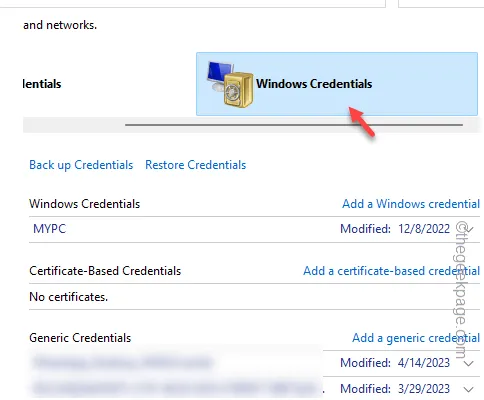
步驟 4 –您將在電腦上找到所有儲存的憑證。尋找「Microsoft Outlook」或「Microsoft Office」憑證。
第 5 步 – 展開並查看憑證。檢查憑證是否正確。
步驟 6 –如果這些憑證錯誤,請點選「刪除」將其刪除。
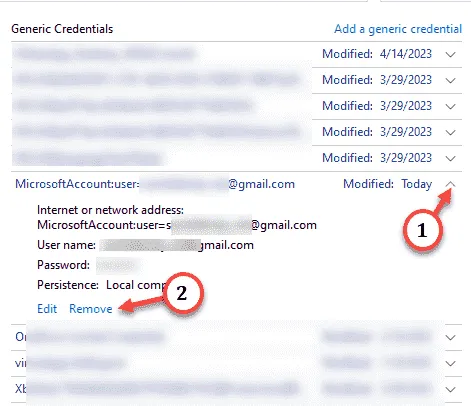
之後,關閉「憑證管理員」視窗。
然後,重新啟動 Microsoft Outlook。清除憑證後,將顯示 Outlook 密碼對話方塊。但是,它不會消失。
因此,在適當的方塊中輸入密碼並完成登入程序。
修復 2 – 在 regedit 中關閉現代身份驗證
您應該使用註冊表編輯器關閉現代身份驗證協定。
步驟 1 –點選一次 Windows 按鈕後繼續寫入「regedit 」。
步驟 2 –然後,點選「登錄編輯器」進行存取。
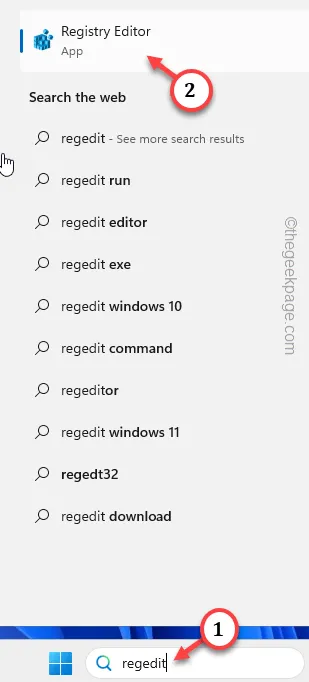
步驟 3 –存取登錄編輯器頁面後,以這種方式瀏覽資料夾 –
HKEY_CURRENT_USER\Software\Microsoft\Office.0\Common\Identity
步驟 4 –到達後,轉到右側窗格。然後,右鍵單擊該空間並選擇“新建> ”,然後選擇“ DWORD(32位元)值”來建立值。

步驟 5 –將此值命名為「EnableADAL」。
步驟 6 –命名該值後,雙擊它。
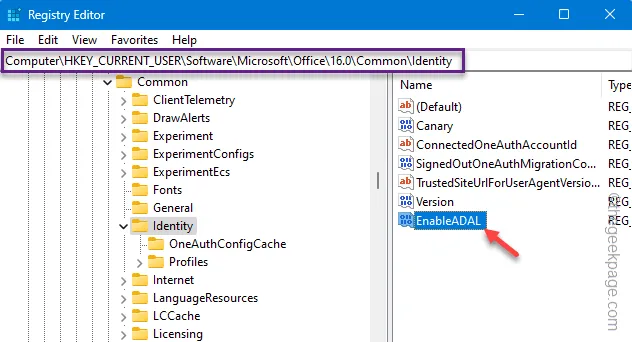
步驟 7 –現在,將值設為“ 0 ”,然後按一下“確定”。
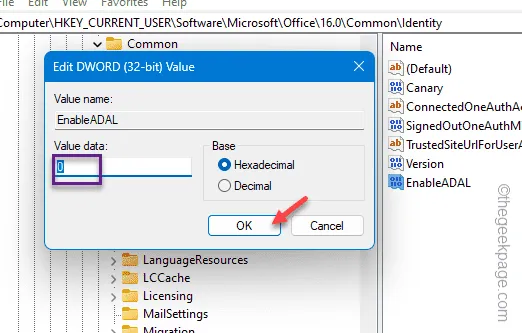
步驟 8 –再次轉到右側窗格並右鍵單擊該空間,然後選擇“新建> ”,然後按一下“ DWORD 32 位元)值”以建立新的 DWORD 值。
步驟 9 –將其 命名為「DisableADALatopWAMOverride」。
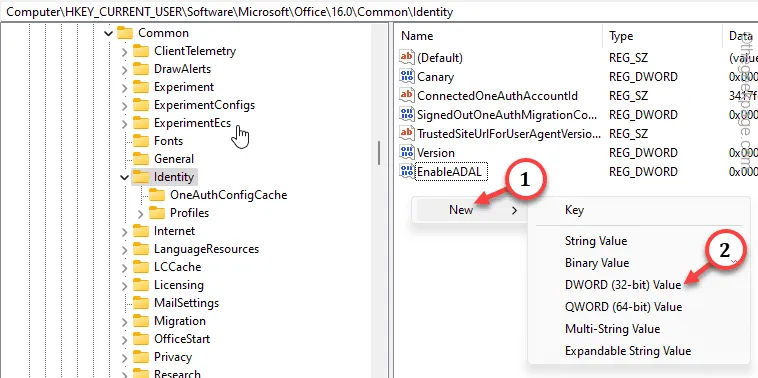
步驟 10 –只需雙擊這個新的 DWORD值即可編輯。

步驟 11 –您必須將此項目設定為「1」。
步驟 12 –之後,按Enter 鍵儲存變更。
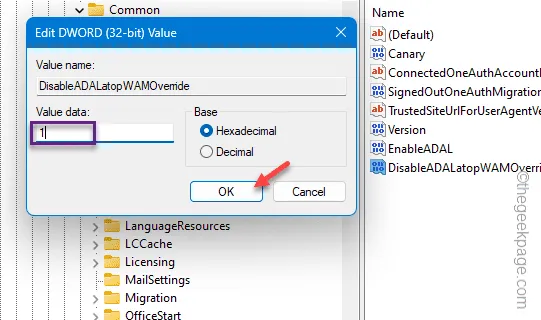
退出註冊表編輯器視窗並重新啟動電腦。
當裝置重新啟動後,啟動 Outlook 用戶端並檢查。那個煩人的密碼對話框不會再打擾您了。
修復 3 – 在安全模式下載入 Outlook
安全模式下的 Outlook 不會受到 COM 加載項或其他外掛程式的影響。
步驟 1 –要在安全模式下啟動 Microsoft Outlook,您需要一個「執行」對話方塊。
步驟 2 –因此,按下Win+R組合鍵。
步驟 3 –然後,將其貼上到框中並按 Enter 鍵。
outlook.exe /safe
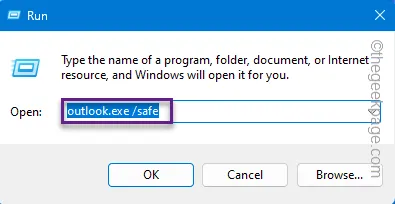
以安全模式啟動 Microsoft Outlook 後,密碼對話方塊不會再次出現。
它可能會出現一次,輸入您的帳戶密碼,您就可以開始了。
修復 4 – 在 MS Outlook 中取消帳戶鏈接
在 Microsoft Outlook 中取消帳戶鏈接,然後重新連結。
步驟 1 –要從 Outlook 中刪除電子郵件,請前往「檔案」。
步驟 2 –接下來,轉到「資訊」標籤。
步驟 3 –點擊“帳戶設定”,然後點擊“帳戶設定…”進行訪問。
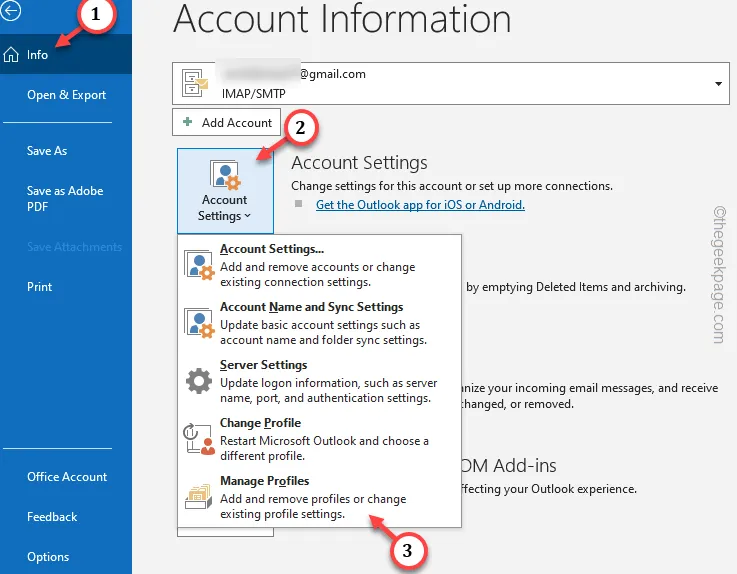
步驟 4 –在「電子郵件」標籤中,選擇您擁有的電子郵件帳戶,然後點擊「刪除」將其刪除。
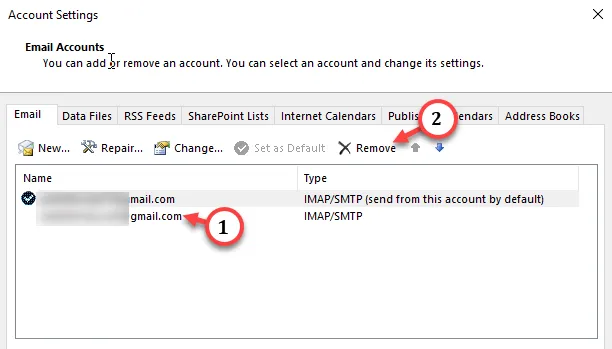
忽略任何刪除電子郵件的提示。
步驟 5 –之後,點選「新建」開始電子郵件新增程序。
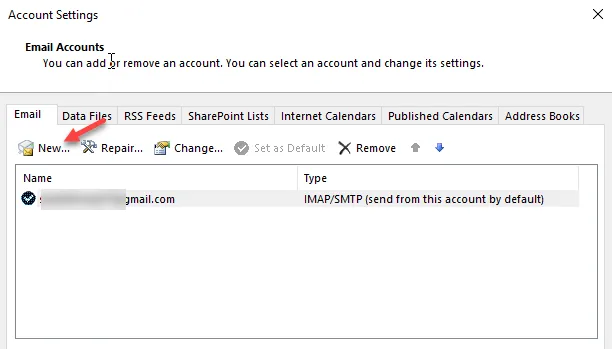
請依照 Outlook 中螢幕上的步驟設定您的電子郵件帳戶。
此後,Outlook 視窗中將不再出現該對話框。
修復 5 – 刪除任何個人郵件帳戶
如果您的裝置上有多個電子郵件帳戶,則可能會出現這個煩人的對話方塊。
第 1 步 –轉至設備設定。
步驟 2 –切換到“帳戶”,然後從對面的窗格中開啟“存取工作或學校”。
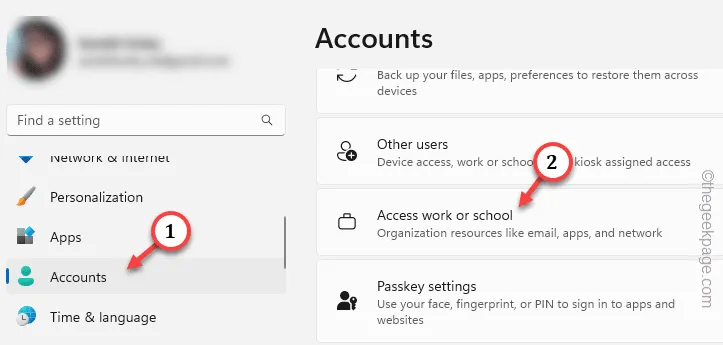
步驟 3 –現在,看看您是否可以在其中看到任何其他帳戶。
步驟 4 –只需展開任何此類帳戶並點擊「斷開連線」即可中斷該帳戶與您裝置的連線。
如果您看到「刪除」選項,您也可以刪除該帳戶。
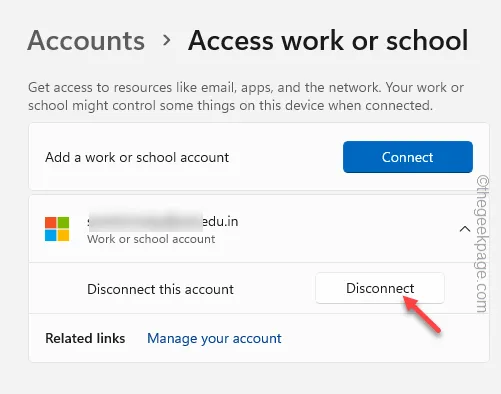
中斷帳戶連線後,關閉「設定」並重新啟動 Outlook 用戶端。
您不會在螢幕上一次又一次地看到密碼對話框。
希望這些修復可以幫助您解決問題。



發佈留言